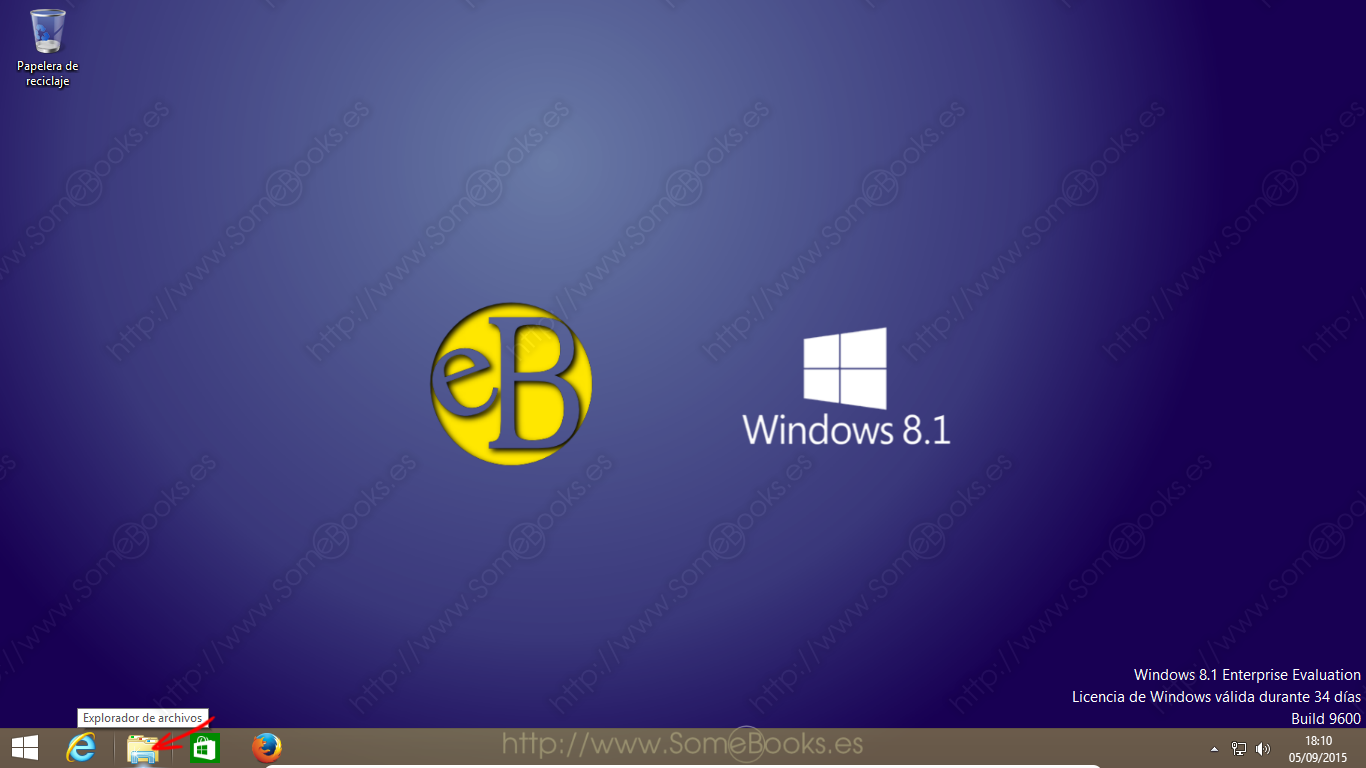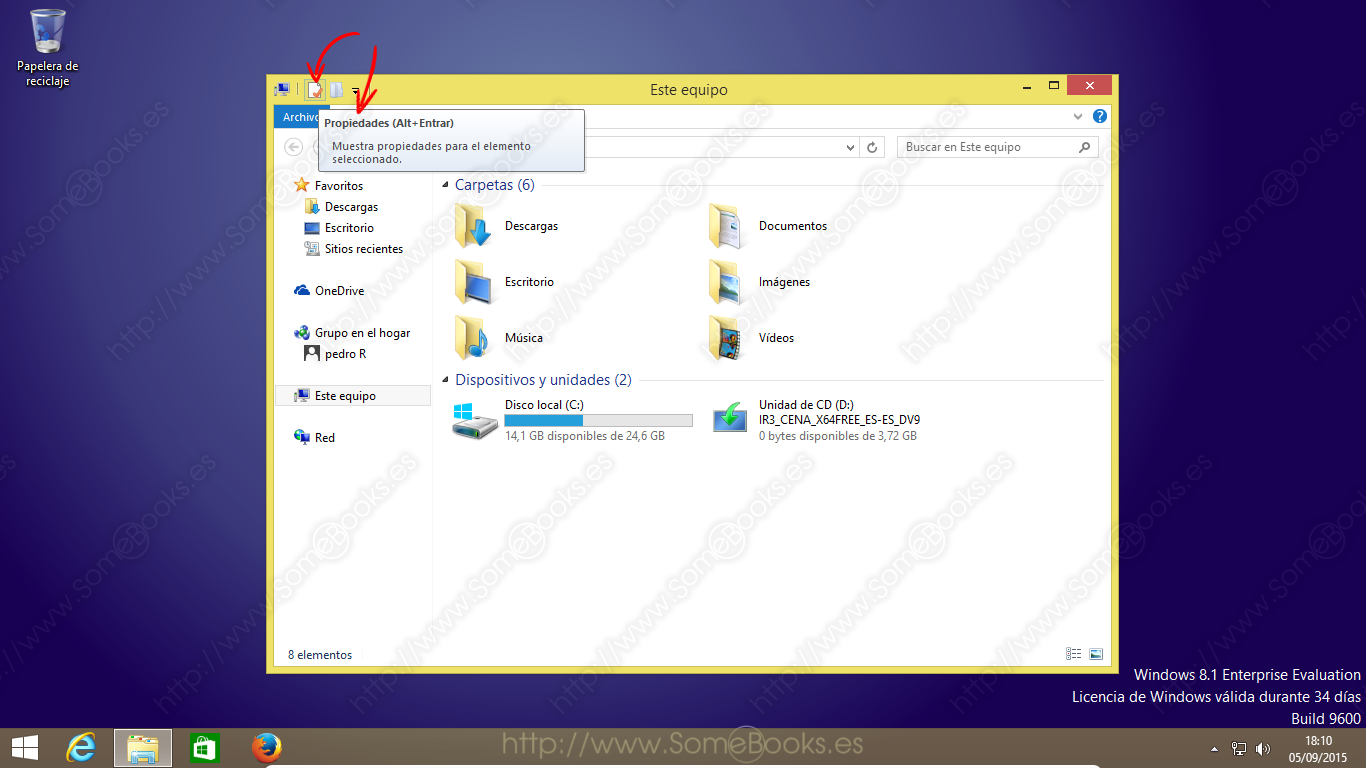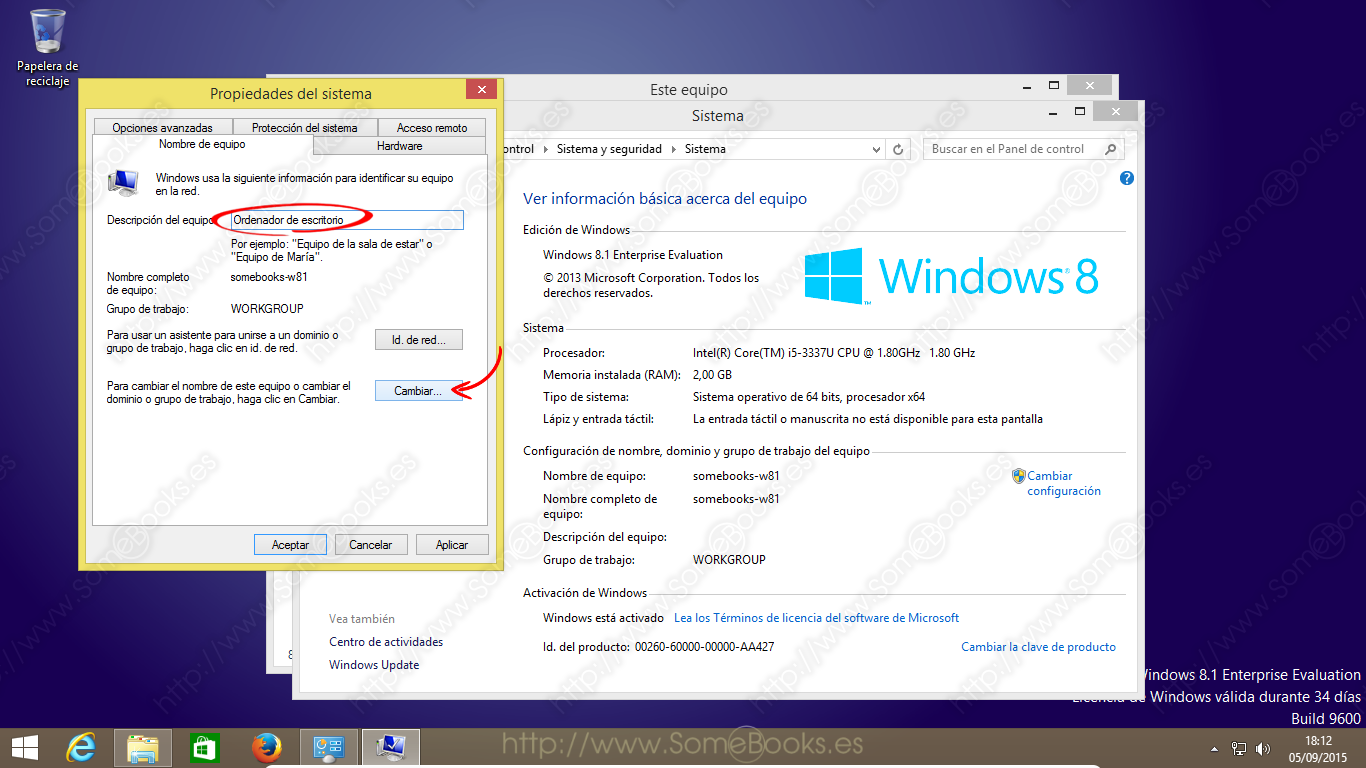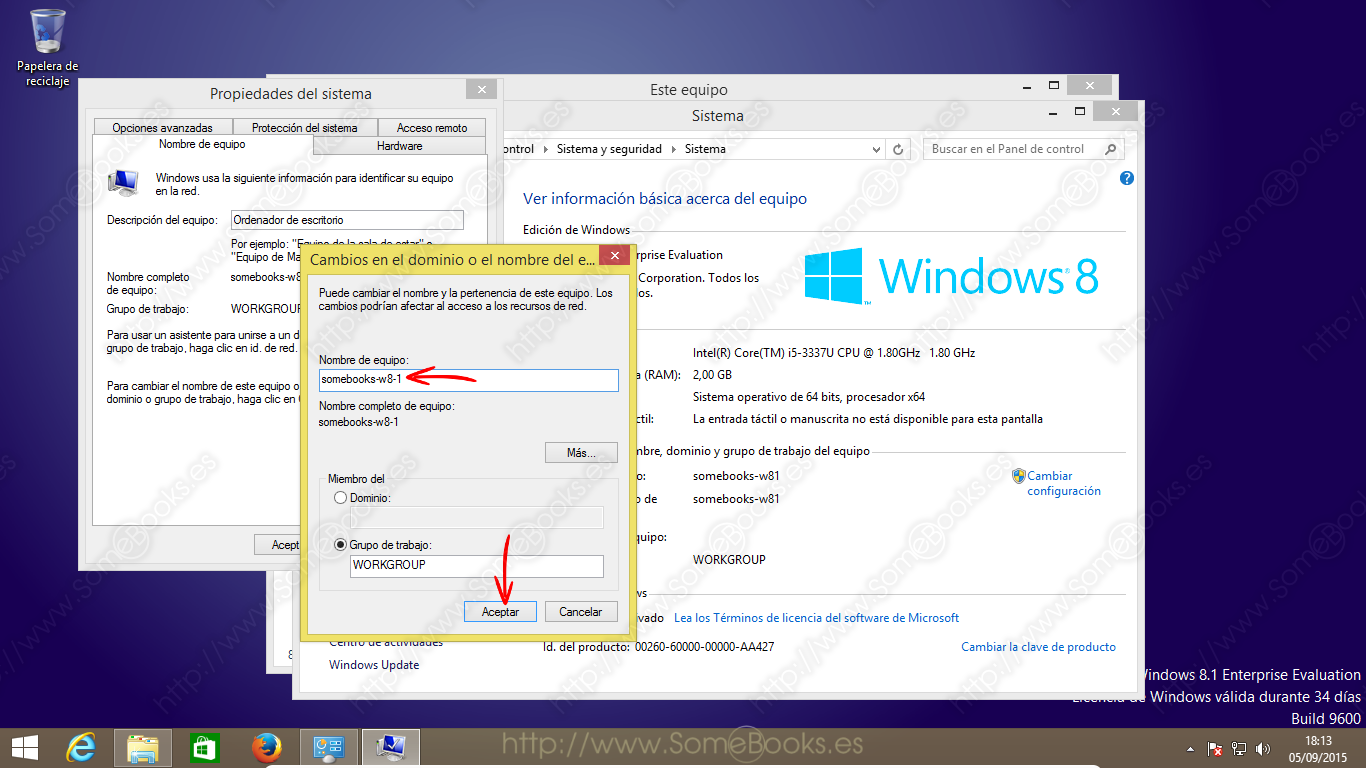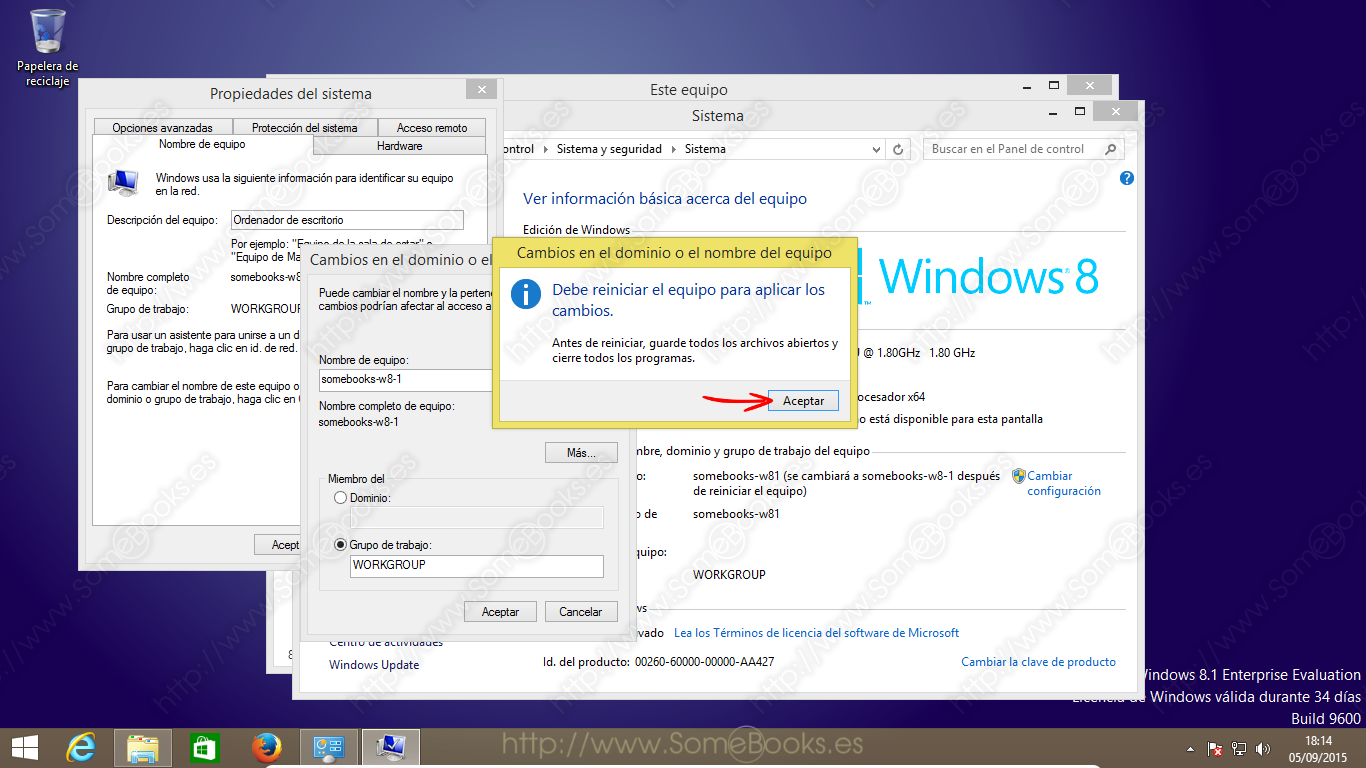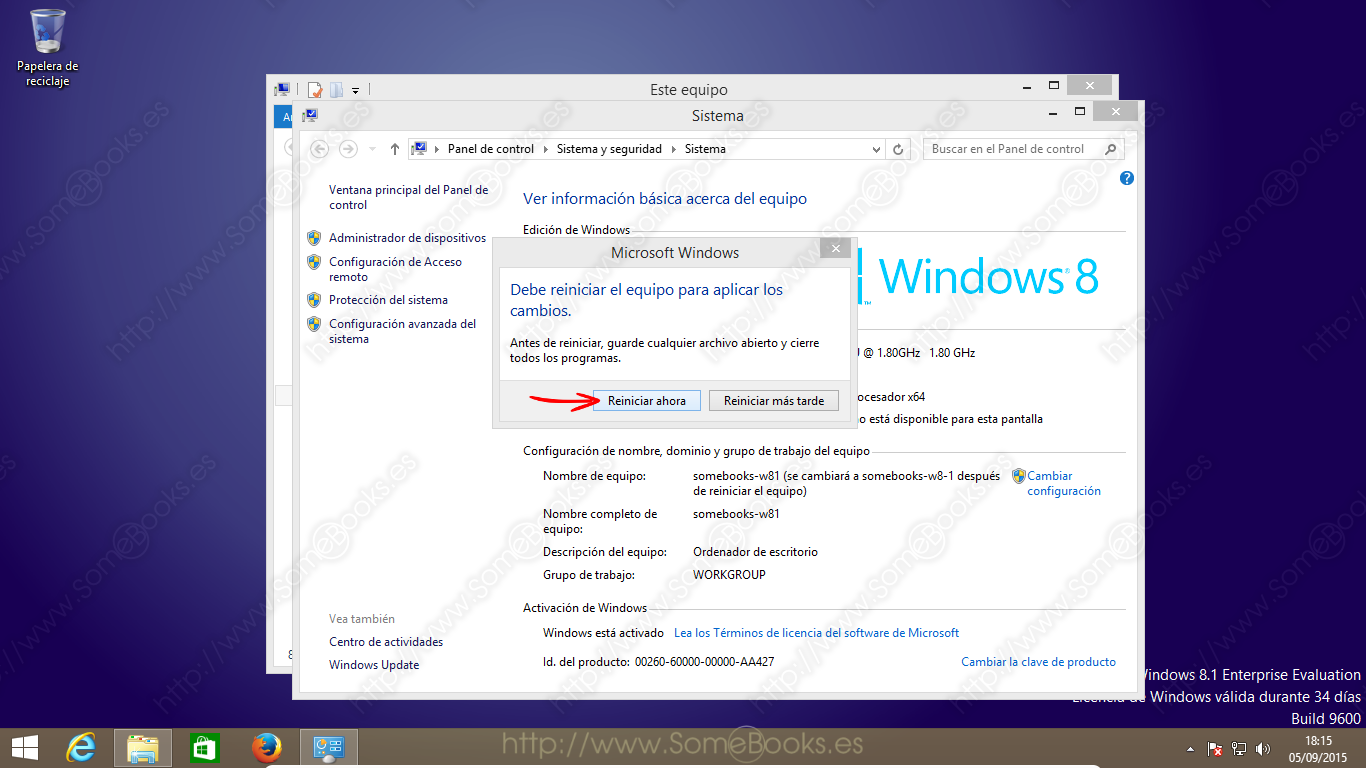Proporcionar un nuevo nombre para el equipo en Windows 8.1
Una de las tareas que realiza de forma automática el asistente de instalación de Window 8.1 es asignarle al equipo un nombre aleatorio. Este comportamiento tiene la ventaja de la comodidad, pero el nombre resultante será poco intuitivo y difícil de recordar.
No es obligatorio cambiarlo, pero sí es muy recomendable. Piensa que será ese nombre el que se vea en otros ordenadores cuando se encuentren navegando por los recursos de red. Lo deseable sería que cada elemento conectado a la misma se identificara con facilidad.
Afortunadamente, cambiarle el nombre a un equipo es tan sencillo cono seguir estas indicaciones:
1
Para comenzar, hacemos clic sobre el icono del Explorador de archivos que encontramos en la barra de herramientas.
Al hacerlo, se abre una nueva ventana del Explorador de archivos titulada Este equipo mostrando en su área trabajo los elementos a los que solemos hacer referencia con más frecuencia al usar el ordenador.
A partir de Windows 8.1, en la parte superior de la ventana encontramos un nuevo icono llamado Propiedades.
Al hacerlo, aparece la ventana Sistema, que aglutina una gran cantidad de información sobre nuestro equipo, como el tipo de procesador, la cantidad de memoria o el tipo de procesador.
También aparecen datos sobre la configuración, como el nombre del equipo o el del grupo de trabajo al que pertenece.
Veremos que aparece una ventana con el título Propiedades del sistema. En ella podemos ver el nombre que se está utilizando actualmente y también podemos escribir una breve descripción textual (a modo de ejemplo, hemos escrito Ordenador de escritorio)
En la ventana Cambios en el dominio o el nombre del equipo podemos escribir el nuevo nombre. Para este ejemplo, usaremos somebooks-w8-1.
De momento, no tenemos definido ningún dominio en la red, por lo que no tendría sentido poner un nombre. En todo caso, podríamos cambiar el nombre del grupo de trabajo del que pueda formar parte el equipo, pero, de momento no lo haremos.
Antes de cerrarse la ventana, aparece un aviso informándonos de que el nuevo nombre no estará en activo hasta que no reiniciemos el servidor.
Por último, cuando salgamos de la ventana de Propiedades del sistema, aparecerá un nuevo aviso dándonos la oportunidad de reiniciar el sistema en ese preciso instante o aplazar esta operación para más adelante.
La próxima vez que iniciemos el equipo, ya tendrá asignado el nuevo nombre.
Hasta aquí el artículo de hoy. Espero que te resulte útil.